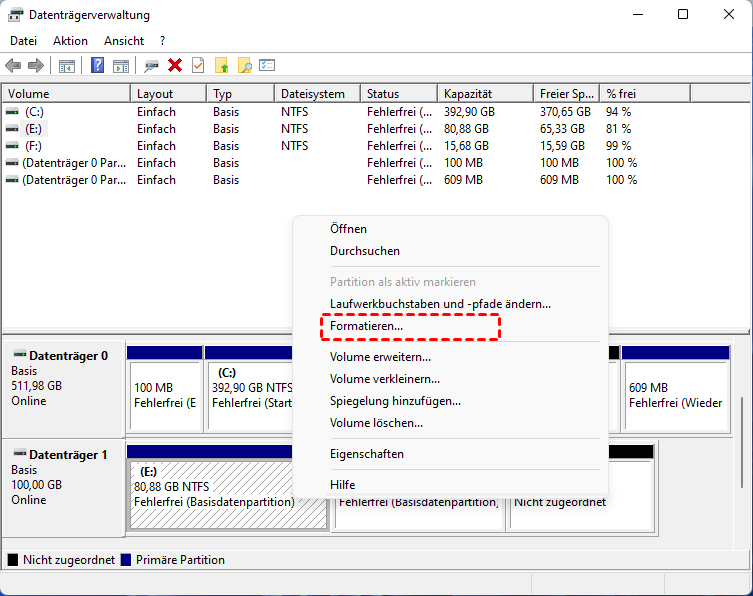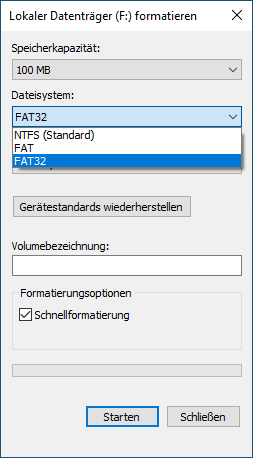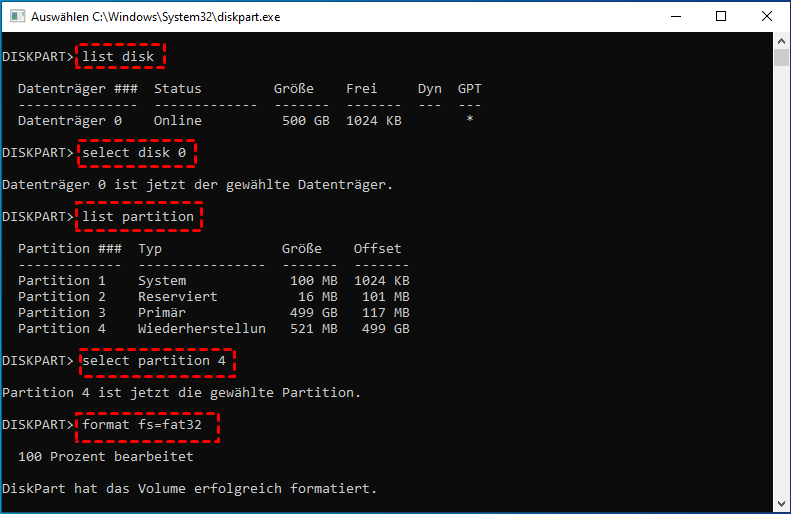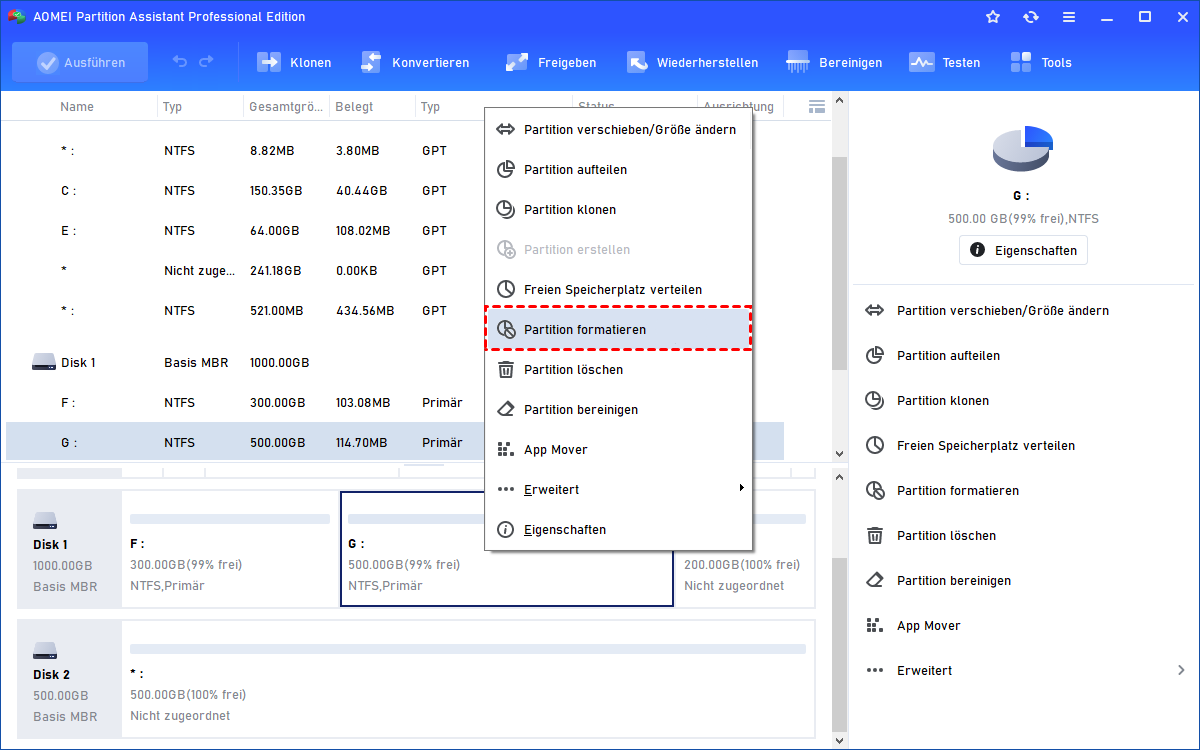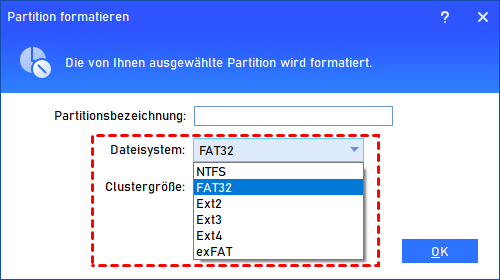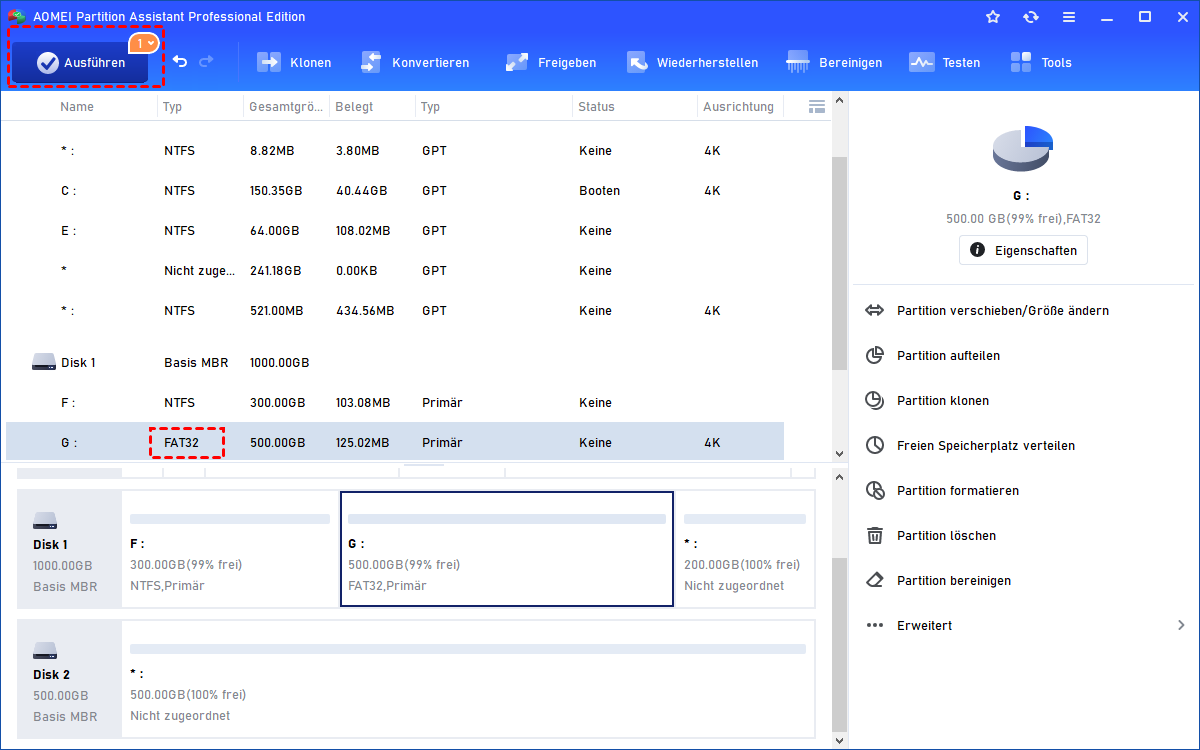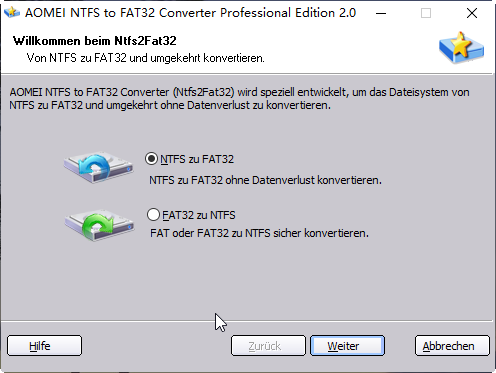Verbatim FAT32 Tools herunterladen (Windows 11/10/8/7)
Um den USB-Stick von Verbatim auf FAT32 zu formatieren, können Sie das Verbatim FAT32 Tools verwenden: Datenträgerverwaltung, Windows Datei-Explorer, DiskPart und AOMEI Partition Assistant.
Formatierung von Verbatim auf FAT32 erforderlich
Verbatim hat großartige Datenspeichermedien für seine Benutzer entwickelt, wie USB-Flash-Laufwerke, Speicherkarten, Solid State Drive und andere Festplatten. Viele Benutzer bevorzugen Verbatim-Produkte, um Daten zu speichern oder Daten zwischen verschiedenen Geräten zu übertragen. Manchmal müssen Sie Verbatim-Speichergeräte auf FAT32 formatieren.
Wenn Sie zum Beispiel Verbatim auf Mac, Linux und einigen älteren Windows-Versionen wie Windows 98, Windows XP, Windows Server 2003 usw. verwenden möchten, müssen Sie Verbatim auf FAT32 formatieren. Oder wenn Sie das Verbatim-Laufwerk auf PS3, Xbox oder anderen Spielekonsolen verwenden möchten, die nur das FAT32-Dateisystem unterstützen, müssen Sie Verbatim ebenfalls auf FAT32 formatieren.
Die in Windows integrierten Verbatim FAT32 Format Tools
Um Verbatim SSD/USB-Flash-Laufwerk/Speicherkarte in Windows 11/10/8/7 auf FAT32 zu formatieren, können Sie zunächst die von Windows selbst bereitgestellten Tools Datenträgerverwaltung, Datei-Explorer und Datenträgerpart nutzen.
Hinweis: Überprüfen Sie bitte, ob es etwas Wichtiges gibt, und wenn ja, sichern Sie es vorher mit einer kostenlosen Backup-Software, da bei der Formatierung alle Daten auf dem Ziellaufwerk gelöscht werden.
Option 1. Datenträgerverwaltung
Zunächst können Sie Verbatim-Produkte über die Datenträgerverwaltung in mehreren Schritten auf FAT32 formatieren.
Schritt 1. Öffnen Sie die Datenträgerverwaltung: Klicken Sie mit der rechten Maustaste auf „Dieser PC“, wählen Sie „Verwaltung“ und klicken Sie dann auf „Datenträgerverwaltung“ unter „Datenspeicher“ in der linken Leiste.
Schritt 2. Klicken Sie mit der rechten Maustaste auf die Verbatim-Festplattenpartition und wählen Sie „Formatieren...“.
Schritt 3. Wählen Sie FAT32 in der Dropdown-Liste „Dateisystem“ und klicken Sie auf „OK“.
Option 2. Windows Datei-Explorer
Der Datei-Explorer ist auch ein hervorragendes Werkzeug, um einige grundlegende Formatierungsaufgaben durchzuführen. Gehen Sie wie folgt vor, um Verbatim auf FAT32 zu formatieren:
Schritt 1. Doppelklicken Sie auf „Dieser PC“, um das Datei-Explorer-Fenster zu öffnen.
Schritt 2. Klicken Sie mit der rechten Maustaste auf das Verbatim-Laufwerk, das Sie formatieren möchten, und wählen Sie „Formatieren“.
Schritt 3. Daraufhin öffnet sich ein kleines Fenster, in dem Sie in den Dateisystemoptionen FAT32 auswählen, „Schnellformatierung“ ankreuzen und auf „Starten“ klicken können, um den Formatierungsvorgang zu starten.
Option 3. Diskpart-Befehl
Diskpart ist ein kommandozeilenbasiertes Dienstprogramm. Um Verbatim zu formatieren, folgen Sie den nachstehenden Schritten:
Schritt 1. Klicken Sie auf die Schaltfläche „Start“ und geben Sie „cmd“ in das Feld „Suchen“ ein. Klicken Sie mit der rechten Maustaste auf „Eingabeaufforderung“ und führen Sie sie als Administrator aus. Geben Sie im Fenster der Eingabeaufforderung „diskpart“ ein, um das Dienstprogramm zu starten.
Schritt 2. Geben Sie „list disk“ ein und drücken Sie „Enter“: Sie erhalten eine Liste aller verfügbaren Festplatten, die an Ihren Computer angeschlossen sind.
Schritt 3. Geben Sie dann die folgenden Befehle in der angegebenen Reihenfolge ein und drücken Sie jeweils „Enter“.
۰select disk #: Wählen Sie die Verbatim-Diskette aus. Hier wählen wir Diskette 1.
۰list partition: Sie können alle Partitionen auf der ausgewählten Festplatte anzeigen.
۰select partition #: Wählen Sie die Partition, die mit FAT32 formatiert werden soll. Hier wählen wir Partition 2.
۰format fs=fat32 quick
Diese 3 Windows-eigenen Formatierungstools können in den meisten Fällen eine Verbatim-Festplatte in FAT32 formatieren. Manchmal werden sie Sie jedoch enttäuschen.
✍WICHTIG: Wenn Ihr Verbatim-Speichergerät größer als 32 GB ist, bieten die Datenträgerverwaltung und der Datei-Explorer dieses Dateisystem nicht zur Auswahl an. In Diskpart erhalten Sie die Fehlermeldung „Der Datenträger ist zu groß für FAT32“. Wenn die Festplatte außerdem aufgrund eines beschädigten Dateisystems schreibgeschützt ist, können Sie sie auch nicht mit den Windows-eigenen Formatierungswerkzeugen formatieren.
Verbatim FAT32 Format Tool herunterladen
Um zu vermeiden, dass das Verbatim-Format mit den Windows-eigenen Formatierungswerkzeugen nicht funktioniert, ist es eine gute Wahl, ein Verbatim FAT32 Format Tools eines Drittanbieters zu verwenden. Hier empfehlen wir den AOMEI Partition Assistant Professional. Er ist mit 64-Bit und 32-Bit von Windows 11/10/8/7/XP/Vista kompatibel.
Mit dieser Software können Sie eine Verbatim-Festplatte mit 32 GB+ problemlos auf FAT32 formatieren. Außerdem kann es auch schreibgeschützte Festplatten formatieren. Außerdem können Sie damit Festplatten von RAW auf FAT32 formatieren. Jetzt können Sie das leistungsstarke Verbatim FAT32 Format Tool herunterladen und den Schritten folgen, um Vertatim zu FAT32 zu formatieren.
Schritt 1. Schließen Sie Ihre Verbatim-Festplatte an den Windows-Computer an und stellen Sie sicher, dass sie erkannt wird. Installieren Sie den AOMEI Partition Assistant und führen Sie ihn aus.
Schritt 2. Klicken Sie mit der rechten Maustaste auf das Ziellaufwerk und wählen Sie Partition formatieren.
Schritt 3. In dem sich öffnenden Minifenster wählen Sie FAT32 in der Liste der Dateisysteme.
Wie Sie sehen, steht Ihnen hier auch Ext2/3/4 zur Verfügung, sodass Sie die Festplatte unter Windows auch auf Ext2/Ext3/Ext4 formatieren können.
Schritt 4. Zurück zur Hauptschnittstelle, klicken Sie auf Ausführen, um die ausstehende Operation zu bestätigen.
Im Vergleich zu den Windows-eigenen Formatierungsprogrammen bietet Ihnen der AOMEI Partition Assistant mehr Dateisysteme zur Auswahl an. Wenn Sie NTFS zu FAT32 oder umgekehrt formatieren möchten, wird Sie der „Zu NTFS/FAT32 konvertieren“ von AOMEI Partition Assistant überraschen, der es Ihnen ermöglicht, das Dateisystem zwischen NTFS und FAT32 zu konvertieren, ohne Daten zu formatieren/verlieren.
Fazit
Jetzt können Sie ein geeignetes Verbatim FAT32 Tool entsprechend der tatsächlichen Größe und dem Zustand der Verbatim-Festplatte auswählen. Neben der Formatierung von Festplatten bietet AOMEI Partition Assistant auch andere Funktionen zur Verwaltung von Festplattenpartitionen, z.B. Partition auf eine andere Festplatte kopieren, verlorene Partitionen wiederherstellen, Partitionen aufteilen, freien Speicherplatz von einer Partition zu einer anderen verteilen, Boot-Festplatte zwischen MBR und GPT konvertieren und vieles mehr.